
Лабораторна робота №2
.pdf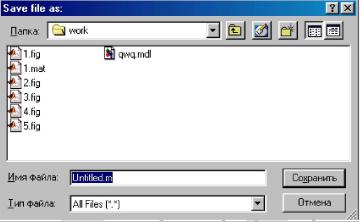
Лабораторна робота №2
Тема: Прості обчислення та візуалізація результатів в середовищі MATLAB.
Мета: вивчити системне меню редактораMATLAB, основні системні команди, правила введення команд і даних, правила виведення результатів, правила виведення результатів у вигляді двовимірних графіків, правила відладки програм; розробити алгоритми і скласти програми вирішення завдань з варіанту завдання.
Література, що рекомендується:
1.Дьяконов В. MATLAB 6. Спб: Пітер, 2001, 592 с.
2.Дьяконов В. і ін. MATLAB. Аналіз, ідентифікація і моделювання систем. Спб: Пітер, 2002, 448 с.
3.Дьяконов В. і ін. MATLAB. Обробка сигналів і зображень. Спб: Пітер, 2002, 608 с.
4.Дьяконов В. і ін. MATLAB. Математичні пакети розширення. Спб: Пітер, 2001, 480 с.
5.Гультяєв А.. Візуальне моделювання в середовищі MATLAB Спб: Пітер, 2000, 432 с.
Теоретична частина.
1. Робота в режимі редагування і відладки m-файлів
Інтерфейс редактора/відладчика m-файлів Для підготовки, редагування і відладки m-файлів служить спеціальний багатовіконний редактор. Він виконаний як типовий додаток Windows. Редактор можна викликати командоюedit з командного рядка або командою New > M-file з меню File. Після цього у вікні редактора можна створювати свій файл, користуватися засобами його відладки і запуску. Перед запуском файлу його необхідно записати на диск, використовуючи команду Filе > Save as в меню редактора.
Мал. 2.1. Редактор/відладчик файлів при записі файлу на диск
Підготовлений текст файлу треба записати на диск. Для цього використовується команда Save As, вікно якої видно на малюнку 9 усередині вікна системи редактора/ відладчика. Після запису файлу на диск можна відмітити, що команда Run в меню Tools (Інструменти) редактора стає активною(до запису файлу на диск вона пасивна) і дозволяє провести запуск файлу.
На перший погляд може здатися, що редактор/відладчик — просто зайва ланка в ланцюжку «користувач — MATLAB». І справді, текст файлу можна було б ввести у вікно системи і отримати той же результат. Проте на ділі редактор/відладчик
1
виконує важливу роль. Він дозволяє створитиm-файл (програму) без того численного «лушпиння», яке супроводжує роботу в командному режимі. Далі ми переконаємося, що текст такого файлу піддається ретельній синтаксичній перевірці, в ході якої виявляються і відсіваються багато помилок користувача. Таким чином, редактор забезпечує синтаксичний контроль файлу.
2.Файли сценарії і файли-функції
Є два типи m-файлів: файли-сценарії і файли-функції. Важливо, що в процесі свого створення вони проходять синтаксичний контроль за допомогою вбудованого в систему MATLAB редактора/відладчика m-файлів.
Файл-сценарій, що іменується такожScript-файлом, є просто записом серії команд без вхідних і вихідних параметрів.
Властивості файлів-сценаріїв:
•вони не мають вхідних і вихідних аргументів;
•працюють з даними з робочої області;
•в процесі виконання не компілюються;
• є зафіксованою у вигляді файлу послідовністю , операційповністю аналогічною тій, що використовується в сесії.
Для запуску файлу-сценарію з командного рядка MATLAB досить вказати його ім'я в цьому рядку.
Файл-функція відрізняється від файлу-сценарію перш за все тим, що створена ним функція маєвхідні параметри, список яких указується в круглих дужках. Використовувані у файлі-функції змінні єлокальними змінними, зміна значень яких в тілі функції жодним чином не впливає на значення, кі ті ж самі змінні можуть мати за межами функції.
Завдання до роботи
Завдання 1.
1.Ввести текст у вигляді коментаря, як заголовок програми.
2.Ввести початкові дані.
3.Задати зміну аргументу.
4.Обчислити значення функцій 1 і 2 для аргументу в заданому інтервалі.
5. Вивести |
графіки |
функцій |
одночасно |
на |
одному |
графіку |
в |
де |
координатах. Для різних графіків використовувати різний тип ліній. |
|
|
||||||
Завдання 2 .
1.Пункти 1...4 завдань 1.
2.Вивести графіки функцій в двох підвікнах на одному .графікуГрафіки в стовпчиковому форматі.
2
Варіанти завдань
№ |
Функція 1 |
Функція 2 |
а |
|
b |
h |
1 |
у = sin(x) |
z= exp(x+3) /5000 - 1 |
-2 π |
|
2 π |
π /20 |
2 |
у = cos(x) |
z = 0.00025e3-x - 0.6 |
-2 π |
|
2 π |
π/20 |
3 |
у = |tg(x)| + 0.1 |
z = (1+x)6 |
-2 π |
|
2 π |
π/20 |
4 |
у = (x2-1)/15 |
z = 1+sin(x) |
-2 π |
|
2 π |
π/20 |
5 |
у = (x3-2)/15 |
z = 5cos(x) |
-2 π |
|
2 π |
π/20 |
6 |
у = x2 - 10 |
z = 0.025exp(-1.2x) |
-5 |
|
5 |
1 |
7 |
у = 3sin(x) |
z=0.015x3 |
-5 |
|
5 |
1 |
8 |
у = 4sin(x) |
z = 0.05x2 |
1 |
|
10 |
1 |
9 |
у = 6sin(x) |
z = 0.01x3 |
-10 |
|
10 |
1 |
10 |
у = 2+cos(x) |
z = - 0.05(x2 + 10cos(x)) |
-8 |
|
8 |
1 |
11 |
у = sin2(x/3) |
z = 0.01(x2 - 40sin(x)) |
-8 |
|
8 |
1 |
12 |
у = cos3(x) |
z = sin(x)+ sin(2x) |
- π |
π |
|
π /8 |
13 |
у = 0.5x + cos2(x) |
z = sin2(x)+ cos(x) |
- π |
π |
|
π /8 |
14 |
у = sin(x)+ cos2(2x) |
z = x(0.5 + x) exp(0.1x) |
- π |
|
π |
π /8 |
15 |
у = |sin(x)|exp(x/2) |
z = 5x - x4+sin(x) |
0 |
|
5 |
0.5 |
Методичні вказівки
Текстові пояснення в програму вводяться, як коментар. Він починається з символу %, який розташовується в першій позиції рядка. Коментар - це текст! У нього не треба включати символи операцій.
Для формування XY графіка необхідно:
§Задати аргумент у форматі x=<поч. значення>:<крок>:<кінц. значення>.
§Обчислити функцію, наприклад, y=f(x).
§Вивести графік процедурою plot(x,y,s). Процедура малює графік прямими лініями між обчисленими точками. Тут s - строкова константа, задаюча параметри лінії, її можна пропускати. Визначені наступні значення s:
|
Колір лінії |
|
Тип точки |
|
|
Тип лінії |
у |
жовтий |
. |
точка |
|
- |
суцільна |
m |
фіолетовий |
о |
кружок |
|
: |
подвійний пунктир |
c |
блакитний |
x |
Хрест |
|
-. |
штрих пунктир |
r |
червоний |
+ |
плюс |
|
-- |
штрих |
g |
зелений |
* |
зірочка |
|
|
|
b |
синій |
s |
квадрат |
|
|
|
w |
білий |
d |
ромб |
|
|
|
k |
чорний |
v |
трикутник |
вгору |
|
|
|
|
< |
трикутник |
вліво |
|
|
|
|
> |
трикутник |
управо |
|
|
|
|
p |
п'ятикутник |
|
|
|
|
|
h |
шестикутник |
|
|
|
§ Якщо на одному графіку потрібно відобразити декілька функцій, наприклад, y1=f(x) і y2=f(x)., то вони спочатку обчислюються, а потім виводяться
3
процедурою plot(x,y1,'s1',x,y2,'s2...), в якій як параметри для кожної функції слідують групи <аргумент, функція, рядок типу лінії>.
§Для створення в графічному вікні декількох підвікон для виведення графікі використовується процедура subplot(m,n,p), де m - число підвікон у вікні по горизонталі, n - по вертикалі, p - номер використовуваного підвікна (нумерація
з 1).
§ Для формування графіка в |
стовпчиковій формі потрібно використовув |
|
процедуру bar(x,y). При виведенні такого графіка в підвікно рядок програми має |
||
вид subplot(m,n,p), bar(x,y). |
|
|
Приклад виконання |
|
|
Завдання |
|
|
Функція 1 |
у = 2sin(x) |
|
Функція 2 |
z = 0.02x3 |
|
Початкове значення аргументу |
а = -2 |
|
Кінцеве значення аргументу b = 2 Крок зміни аргументу h = p/20
Завдання 1
%Завдання 1
%Діапазон і крок a=-2*pi;
b=2*pi;
h=pi/20;
%Завдання аргументу
X=a:h:b;
%Розрахунок функцій
Y=2*sin(X);
Z=0.02*X.^3;
%Виведення графіків з однаковим типом лінії у вікно 1 figure(1);
plot(X,Y,X,Z);
%Включимо координатну сітку
grid on
%Виведення графіків з різними типами лінії у вікно 2 figure(2);
plot(X,Y,'-',X,Z,':');
%Включимо координатну сітку
grid on
4
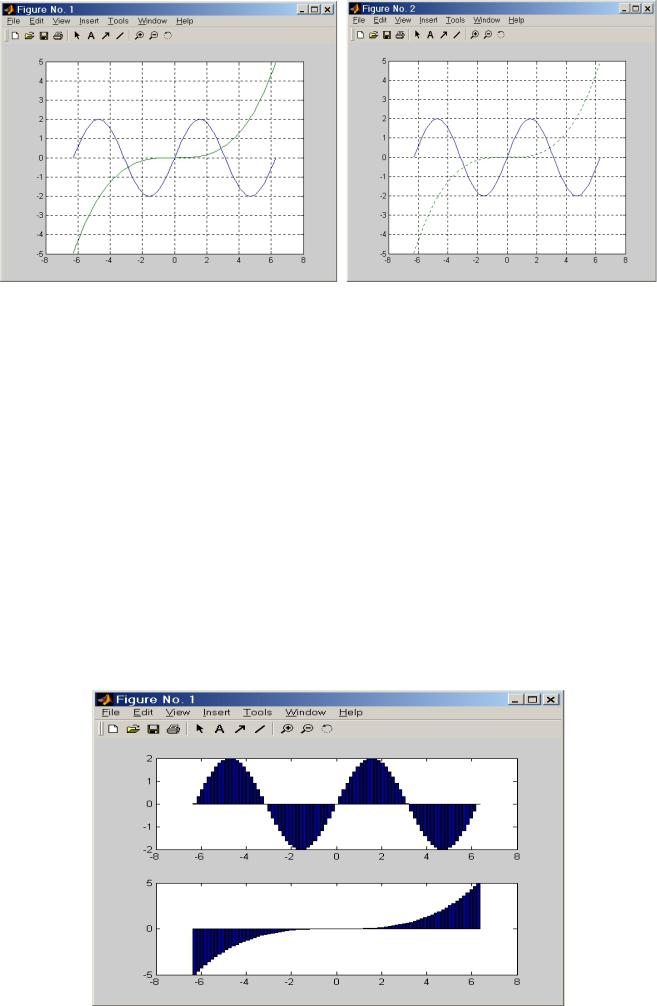
Завдання 2
%Завдання 2
%Діапазон і крок a=-2*pi;
b=2*pi;
h=pi/20;
%Завдання аргументу
X=a:h:b;
%Розрахунок функцій
Y=2*sin(X);
Z=0.02*X.^3;
%Виведення графіка 1 у вигляді стовпчиків в підвікно 1 subplot(2,1,1),bar(X,Y);
%Виведення графіка 2 у вигляді стовпчиків в підвікно 2 subplot(2,1,2),bar(X,Z);
%Включимо координатну сітку grid on
5
Зміст звіту по кожній роботі:
1.Назва роботи, завдання відповідно до варіанту.
2.Програма.
3.Результати виконання програми на ПК.
4.Висновки.
Контрольні питання
1.Структура вікна редактора MATLAB.
2.Правила введення команд.
3.Правила введення функцій і операндів.
4.Правила введення виразів.
5.Організація циклів.
6.Правила введення коментарів.
7.Правила проглядання результатів операцій.
8.Правила створення двовимірних графіків.
9.Запуск і відладка програм.
6
